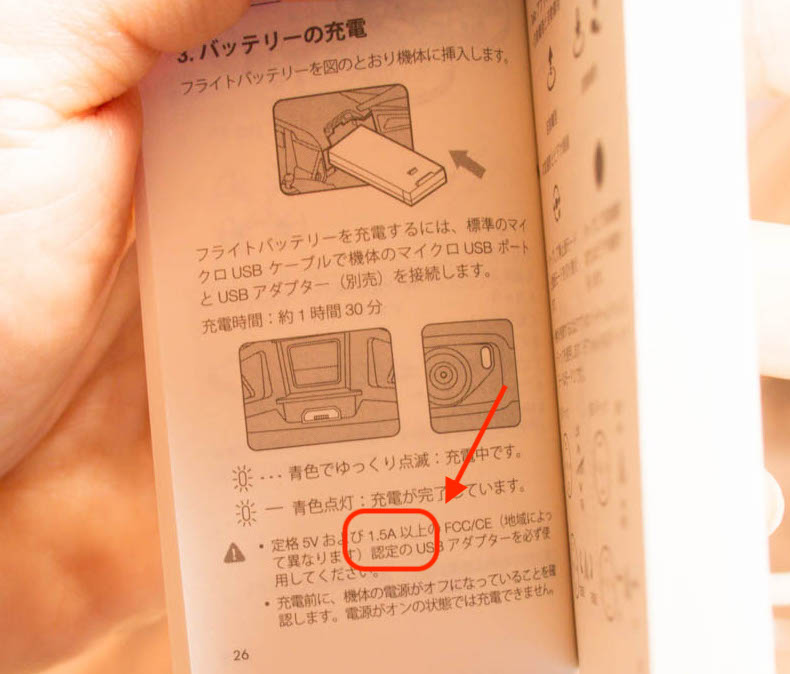こんにちは、Hiroです。
3月発売からゴールデンウィークまでの間、ずっと品薄状態が続いていた人気のトイドローンRyze Tech「Tello」。
ゴールデンウィークも終わり、そこそこ手に入れやすい状態になってきたようです。
Amazonさんでも既に「翌日お届け」が可能になっています。
私も近隣にホビーショップやDJIストアがないので、連休の後半にネットで注文して2日後に到着しました。
確かに噂に違わず、はじめてのドローンに適した1台だと思います。
それでは、初フライトまでを簡単に書いてみたいと思います。
- なぜ、Telloが話題で品薄になったの?
- Tello到着から開封
- Telloを飛ばすために別途必要なもの
- Telloのフライト前の準備(アプリのインストール)
- TELLOを実際にフライトさせる
- まとめ
なぜ、Telloが話題で品薄になったの?
4月までは品薄状態が続いていたRyze Tech「Tello」。
たかだか1万円ちょっとのトイドローン(200g以下のおもちゃのドローン)が、なぜこんなにも話題になり、品薄になっていたのでしょう?
品薄の原因は80gのトイドローンでありながら、ドローン業界ではシェアナンバー1で絶対的な安心感のある「DJI」の技術提携と、「Intelプロセッサ」を積んだ機体であったことが大きな理由になっています。
1月の発表後、各WEBメディアなどでもそのことが大きく取り上げられ、デジタル手ぶれ補正やビジョンポジショニングシステムによる空撮能力に対する期待も、それを後押しした形になったのでしょう。
あくまでTelloは「Ryze Tech社」のドローンなのですが、まるで「DJI社」Sparkのトイドローン版のように書かれた記事も散見されます。
確かにDJI社が販売を行っていますし、デザインはSparkに似た上質なものですが、Sparkほど高性能ではありません。
実際、フライトさせてみるとわかりますが、その動力性能や運動性能は平凡なトイドローンです。飛行を楽しむことに特化するなら、ライバルの方が優れている部分もあります。
しかし、機体の下部に装備されているビジョンポジショニングシステムは非常に秀逸で、GPSを備えていない機体ながら、微風程度までの環境なら屋内外で安定したホバリング性能を誇っています。
飛行時間はトイドローンの中では長い方で、最大13分。
実際の飛行時間も10分前後の飛行が可能です。
初めてドローンを体験してみようと思う方には、この安定性は非常に嬉しいものです。
ただ、残念なのは本体の品薄感は解消されたものの、5月半ばになった現在もあいかわらずバッテリーについては品薄で、なかなか手に入りにくい状態になっていることです。
早く増産して、需要に追いついてほしいものですね。
Tello到着から開封
Telloで検索されてここを読まれている方は、既に多くのブログなどで「開封の儀」記事を読まれていると思います。
ただ、初めての方もいらっしゃるかもしれませんので、私も一応簡単にパッケージ内容に触れておこうと思います。

こちらが到着したパッケージです。
玩具売場にならぶフィギュアのような簡単なパッケージですね。

機体を取り出すには箱の上を開けて、透明な容器を引き出して取り出します。
注意したいのは、付属のバッテリーや予備のプロペラは箱の下を開けると入っているということです。
気が付かずに捨ててしまうことがないよう、気をつけましょう。
上の写真が実際に箱の下側を開いたところです。

こちらが付属品です。
左からクイックスタートガイド(簡易説明書)、プロペラ2種×2セット、プロペラを外す工具、リチウムポリマーバッテリー×1 です。

バッテリーは機体の後方から差し込む形で装填します。

既に所有していた「Hubsan H107C」と大きさ比較。
一回り太った感じですが、かなりコンパクトです。

デザインもなかなか高級感があり、悪くないと思います。
スペック上の重量は80g。
ローターガードを取り付けても86.3gでした。
Telloを飛ばすために別途必要なもの
Tello楽しむためには、パッケージには入っていない「次の3つ」を揃えておく必要があります。
- スマートフォン
- マイクロUSBケーブル※
- USBアダプター※
※別売り充電器を購入する場合は不要。

スマートフォン
Telloはスマートフォンをコントローラー兼FPVモニターとして使います。
一般的なラジコンと違い、機体側がWi-Fiのアクセスポイントとして作動し、スマートフォンで接続してコントロールするシステムになっているので、機体単体やRC用のプロポなどではフライトできません。
マイクロUSBケーブル

Telloのパッケージには充電器やケーブルが付属していないため、機体の左側にあるマイクロUSBソケットから給電し、装備しているバッテリーを1つずつ充電します。
一般的なiPhoneを除くスマートフォン(Android系)やタブレット。
WiMAXなどのモバイルルーターの充電用ケーブルは概ね同じタイプのUSB端子ですので、既にお持ちの方はそれを流用できます。
ただ、当然ですがケーブルを使って本体で充電する際、予備のバッテリーで飛ばしながら充電はできません。
予備バッテリーを複数購入したなら、複数バッテリーを同時に充電可能な充電器を別途購入する方が良いでしょう。
この場合、USBケーブルはなくても充電することは可能です。
USBアダプター
上記のUSBケーブルと同様、付属パーツにアダプターも同梱されていません。
スマホ用のアダプターでも代用できますが、出力は1.5A以上が推奨されているので、iPhoneなどの1Aタイプだと充電完了までの時間が長くなります。

iPhoneのアダプターは1Aです。
 こちらはiPadのアダプターです。
こちらはiPadのアダプターです。
2.1Aなので、短時間で充電を完了することができます。
こちらも別売りの充電機を購入する場合は不要です。
Telloのフライト前の準備(アプリのインストール)
スマートフォンでTelloを操縦するためには、スマートフォンに専用の無料アプリをインストールする必要があります。
バッテリーの充電を行いながら、アプリのインストールを済ませておきましょう。

発売当初から2018年4月くらいまで、アプリの言語表示が中国語か英語しかなく 、自動的に中国語が表示されるという問題もあったようです。
当時はOSの設定から言語を英語に変え、英語化して対応している方が多いようでした。
しかし、2018年5月現在、基本的なコントロール部分はすべて日本語にローカライズされているようです。
これで安心して遊べますね。
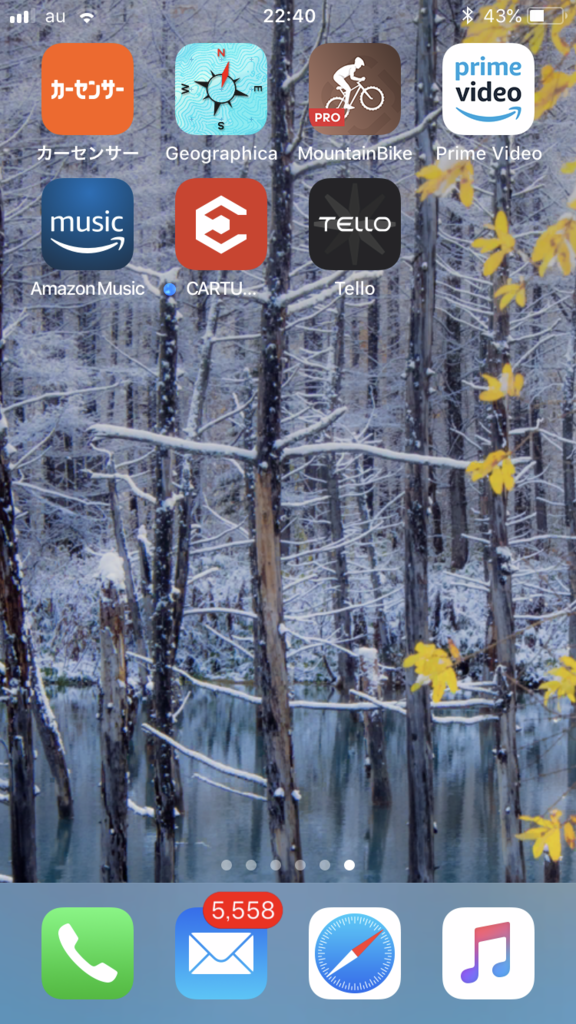
インストール完了。
ファームウェアの更新があった場合、下記のようなメッセージが表示されます。
タップして更新していきましょう。



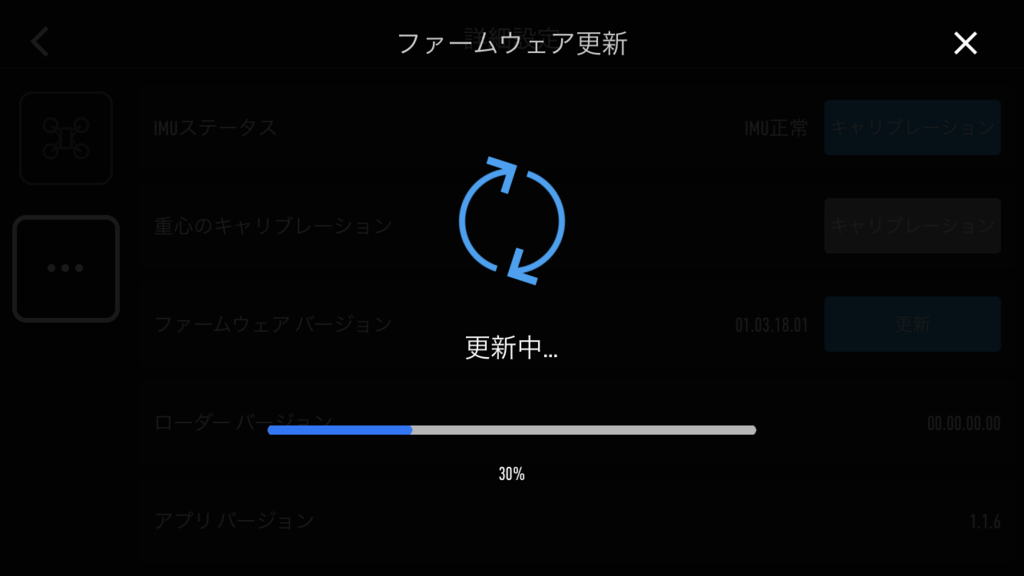

このような形でファームウェアはアップデートされます。
TELLOを実際にフライトさせる
まずはスマートフォンとTelloを接続
まず、Telloアプリを起動すると、利用規約への同意と幾つかの許可を求めてきます。


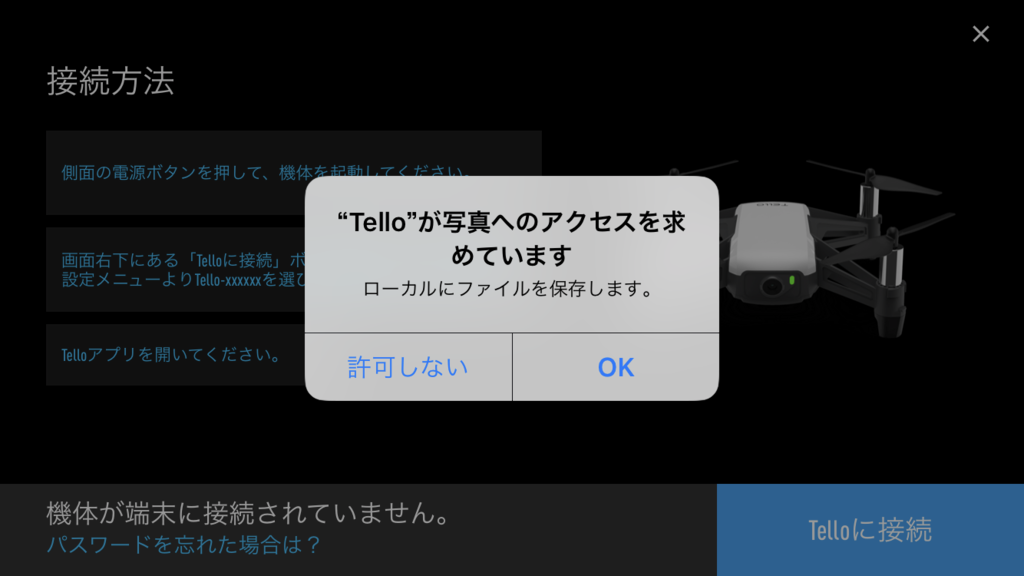
フォルダへのアクセスは写真の保存などにも必要なので、一読して許可しておきます。

この段階ではTello本体とスマートフォンは接続されていないので、コントロール画面にカメラからのFPVは表示されません。
もちろん操作しても何も動きません。
Telloの機体にあるボタンを押し、電源を入れると前方のLED点滅しますので、スマートフォンWi-Fi設定からTello-xxxxxを探して接続します。

接続方法の表示です。

コントローラーとして使用するスマートフォンのWi-Fi設定から、
「TELLO-XXXXX」を選択します。
Wi-FiでTelloとスマートフォンが接続されたら、再びTelloアプリを開きます。
初回はビギナーガイドという英語の簡単な説明が表示されます。



Telloお待ちかねの離陸(テイクオフ)

接続済みの状態なら、機体の前面のカメラが撮影している映像がスマートフォンに表示されます。
機体を水平な場所に設置したら、左上のアイコンをタップしてメニューを呼び出し、中央のスライドボタンを操作します。
スライドするとTelloは軽くブリッピングしたあと離陸し、1m程度の高さまで浮上してホバリング状態に入ります。

風が強い場合は流されますが、屋内などの無風状態や木の葉が揺れる程度の微風なら、ほぼ完全な状態で静止してくれます。

安いトイドローンではホバリングのために常に舵を当てながら、スロットルの調整も必要な機体も多いのですが、Telloでは完全に手放し状態でも安定してホバリングしています。
ライバルのParrot Mamboも同価格帯で超音波センサーを装備し、ホバリングもかなり安定していますが、Telloはさらに上を行く感じですね。

基本的な操作はデフォルトがラジコンヘリでいう「モード2」の設定になっており、
右手で前後左右、左手で旋回と上下の移動になります。
着陸はスロットルではなく、離陸時と同じアイコンをクリックし、着陸アイコンをアップすれば自動的に着陸します。
もちろん昔からラジコンヘリなどでモード1に慣れ親しんでいる方は、設定で切り替えることも可能です。
ちなみに私はHubsan H107Cの時は「モード1」で遊んでいましたが、Telloでは将来的に本格的な空撮ドローンになれるため「モード2」で練習しています。
撮影は右上から2番めのアイコンで動画と静止画を切り替え、右端のアイコンで撮影します。

こちらはTelloで撮影した無加工のJPEGです。
静止画については噂に違わず悪くない画質です。
やや暗めですが、アプリの露出補正を設定することで、EVプラス・マイナス3段分の露出補正が可能です。
JPEGで2592×1936のみですので作品用としては厳しいですが、見ての通りブログの画像などには十分使える画質ですね。
一応、静止画の画質も「標準」と「高画質」から選べます。
動画は風が強いとノイズが乗ったり、電波状況によってはコマ飛びが発生しますが、1万円のトイドローンとしては悪くない印象。
動画は本体ではなく電信されたFPV映像をスマートフォン側で録画する形式のようで、電波状態に応じで遅延やコマ飛びが発生するといところが、少し残念。
とはいえ、練習機としてはまずまずの性能でしょう。
ただ、DJIの技術提供ということで、動画への期待が大きすぎる方は少し気を落とす結果かもしれません。
とはいえ価格から考えると、画質や安定性ともに十分に満足できる機体です。
TELLOは無風状態なら、そこそこの画質で動画撮影できますね pic.twitter.com/5Aw6TpUam8
— Hiro@四万十 (@hiro_rider) 2018年5月16日
まとめ
いかがでしたか?
Telloはドローンに興味がある方で、とりあえず何を買ったら良いのかわからない方はもちろん。
屋内でも練習ができる小型ドローンを探している方にもおすすめです。
動画の画質については、後継機ではHubsanのライバル機のように機体側にもmicroSDなどで保存できる設定があればうれしいですね。
次の機会にはフライトの注意点や撮影した画像や動画などについて、詳しく書いてみようと思います。
それでは、皆さん楽しいホビーライフを。
最初のドローンとして初心者でも安心して遊べる1台です
Tello本体に付属しているバッテリーは1本のみ、最大13分の飛行が可能ということですが、実際には10分程度となります。
充電には80〜90分程かかりますので、予備のバッテリーを購入しておくと安心です。
複数のバッテリーを購入したら、バッテリーの充電時間も増えてしまいます。
そんなときには同時に複数のバッテリーを急速充電できるハブの購入をおすすめします。
購入時の箱に入れて持ち運んでもよいのですが、せっかくなのでリーズナブルに購入できるキャリングケースをおすすめします。
ケースがあれば、予備のバッテリーやプロペラ、モバイルバッテリーも一緒にまとめて持ち運ぶことができますよ。